 |
 |
 |
 |
 |
 |

|
| إهداءات |
 |
 |
 |
 |
 |
 |
 |
 |
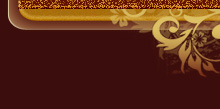 |
| منتدى البرامج الكاملة الجديدة وشرح البرامج والدروس برامج - دروس - فوتوشوب - تصميم - منتديات |
 |
|
|
أدوات الموضوع | إبحث في الموضوع | انواع عرض الموضوع |
|
#1
|
||||||||
|
||||||||
|
السلام عليكم ورحمة اللهوبركاته أعزائي .. إليكم 18فكرة تمكنك من الحصول على أفضل ما في ويندوز هل أنت حائر في استخدام ويندوز ؟ هل تحتاج إلى أفكار جديدة أو حلول سريعة؟! إبحث هنا .. قد تجد ما يساعدك .. 1: لو أردت نقل نص من مستند طويل .. هناك طريقة جديدة لذلك .. وهي : أن تضغط على " إطار " ( Window ) ثم " انقسام " ( Split ) .. الآن حرّك النص قرب مؤشر الكتابة إلىنصف الصفحة السفلي .. ثم اضغط بالزر الأيسر للماوس .. بعد ذلك انزل في النافذةالسفلية حتى تصل إلى المكان الذي تريد أن تضع بداخله .. ثم اختر النص من النافذةالعلوية واسحبه إلى النافذة السفلية 2 : في وقت واحد يمكنك البحث فيجميع الأقراص الثابتة الموجودة في الكمبيوتر الخاص بك .. في خانة " بحث في " ( Look in ) اضغط على السهم المشير لأسفل .. واختر " أقراص محلية " ( Local drives ) .. ذلك سوف يجري عملية البحث على جميع الأقراص الثابتة .. ثالثاً : جميع البرامج يتم تثبيتها عن طريق ملف ( EXE ) ولو كنت تقوم بتثبيت الكثير منالبرامج عن طريق مشغل الأقراص المرنة يمكنك توفير الوقت عن طريق وضع اختصار على سطحالمكتب يسمى .. ( A:\ setup.exe: ) .. حرّك مؤشر الماوس إلى ( Setup.exe ) الموجودفي القرص المرن .. الآن اضغط على الزر الأيمن للماوس على الملف .. واختر ( Creat a shortcut ) من القائمة .. الآن ستجد اختصار لهذا البرنامج على القرص .. بعد ذلكاضغط بالزر الأيسر للماوس على هذا الاختصار واستمر في الضغط لتسحب الاختصار إلى سطحالمكتب .. عندما تريد تثبيت أي برنامج من قرص مرن فيما بعد يمكنك الضغط على هذاالاختصار دبل اكليك 4 : هل حدث وألقيت نظرة على " معاينة قبل الطباعة " ( Print preview ) ولاحظت شيئا تريد تغييره ؟! يمكنك العودة إلى طريقة العرضالعادية .. لكن يمكنك أيضا أن تضغط الزر الأيسر للماوس على زر العدسة المكبرة .. المؤشر سوف يتحول إلى مؤشر كتابة لتتمكن من التعامل مع النص بالضبط كما لو كنت فيطريقة العرض العادية .. 5 : لتغيير مجلد حفظالمستندات الافتراضي في " ميكروسوفت وورد " أولا حرّك مؤشر الماوس إلى " أدوات " ( Tools ) بأعلى الشاشة .. ثم اضغط بالزر الأيسر واختر " خيارات " ( Options ) واضغطالزر الأيسر على ( File locations ) واختر ( Documens ) من القائمة .. اضغط بالزرالأيسر على ( Modify ) .. ثم اختر مجلد جديد أو قم بإنشاء مجلد خاص لحفظ المستندات .. 6 : أحيانا تريد أن تقوم بتحديد جزء من الكلمة .. فتجد وورد يقومبتحديد الكلمة كلها .. ولإزالة هذه الخاصية .. اضغط على قائمة " أدوات " ( Tools ) .. ثم اختر " خيارات " ( Options ) ثم اضغط على خانة " تحرير " ( Edit ) .. الآنأزل علامة الصواب من خانة الاختيار التلقائي للكلمة ( Automatic Word Selection ) .. 7 : إعادة تشغيل الجهاز يمكن أن تكون عملية مملة .. فلماذا لا تحاول أن تجعلها سريعة ؟! فقط افعل التالي : قم بإنشاء ملف نصييحتوي على سطر ( exit@ ) احفظ الملف باسم ( Startup.bat ) وضعه على سطح المكتب .. اضغط بالزر الأيمن للماوس على أيقونة الملف ثم اختر ( Properties ) الموجود بأسفلالقائمة .. اضغط بالزر الأيسر للماوس على خانة ( Program ) من نافذة الحوار .. اخترأمر ( Close on exit ) عن طريق الضغط بالزر الأيسر للماوس على المربع المجاور له .. ثم اضغط على ( Advanced ) وتأكد أن ( MS - Dos Mode ) تم اختياره .. الآن ويندوزسوف يقوم بإعادة تشغيل الجهاز الآن فور ضغطك على هذه الأيقونة بشكل مزدوج ( دبلاكليك) 8: كي تجعل شاشة التوقف تعمل فور تركك الكمبيوتر .. اضغط على " ابدأ " ( Start ) ثم اختر " بحث " ( Find ) وابحث عن ( Scr.* ) .. الامتداد الخاصبملفات شاشات التوقف .. ولنسخ شاشة التوقف .. اضغط على " تحرير " ( Edit ) ثم اخترسطح المكتب عن طريق الضغط على ( disktop ) .. الآن اذهب إلى قائمة ( edit ) ثم اختر " نسخ اختصار " ( paste shortcut ) من القائمة الآن عندما تريد تشغيل شاشة التوقفاضغط بشكل مزدوج على هذه الاختصار الموجود على سطح المكتب .. 9 : لتضع اختصار لملف ما على سطح المكتب .. اضغط على الملفبالزر الأيمن للماوس واسحب الملف إلى سطح المكتب مع ملاحظة الاستمرار في الضغط علىزر الماوس الأيمن .. وعند الوصول إلى سطح المكتب قم بتحرير زر الماوس واختر منالقائمة التي ستظهر " إنشاء اختصار هنا " ( Create Shortcut here ) 10: هناك طريقة بديلة يمكنك استخدامها في اخراج القرص المدمج ( CD ) .. اضغط بشكلمزدوج على " جهاز الكمبيوتر " ( My Computer ) .. بعد ذلك اضغط بالزر الأيمن للماوسعلى أيقونة ( CD - Rom ) ثم اختر " إخراج " ( Eject ) من القائمة .. 11 : لكي تنشىء اختصارات لجميع البرامج الموجودة بجهازك ماعليك سوى اتباع التالي : أنشىء مجلدا باسم ( Shortcuts ) وضعه على سطح المكتبلتفعل ذلك .. اضغط الزر الأيمن للماوس على أي مكان خال بسطح المكتب ثم اختر " جديد " ( New ) من القائمة ثم " مجلد " ( Folder ) .. واضغط على ( start ) ثم اضغط على ( Find ) .. وعندما تظهر نافذة ( find ) أكتب في خانة البحث ( exe*.com.* ) ثم اضغطعلى زر ( Find now ) .. وعندما تنتهي عملية البحث .. اضغط على قائمة ( edit ) ثماضغط على ( Select All ) من القائمة لتختار جميع الملفات الموجودة في القائمة .. وبعد ذلك قم بنسخ جميع الاختصارات وذلك بالذهاب إلى قائمة ( edit ) ثم الضغط على ( copy ) .. لكن انتبه : لا تقم بسحب هذه الملفات كي تضعهم في مجلد الاختصارات ( Shortcuts ) الذي قمت بإنشائه سابقا .. الآن افتح مجلد ( Shortcuts ) وذلك بالضغطعليه دبل اكليك .. ثم اذهب إلى قائمة ( edit ) ثم اضغط عليها ثم اختر( paste Shortcuts ) 12 : هل ويندوز 98 لا يسمح لك باختيار المجلد الذي تستخدمهفي حفظ المستندات ؟! ويندوز سوف يسمح لك بذلك لو قمت بإنشاء اختصار جديدللبرنامج عن طريق ضغط الزر الأيمن للماوس على الأيقونة واختيار ( Create Shortcut ) .. من القائمة .. ثم اضغط بالزر الأيمن على الاختصار الجديد واختر ( Propertiea ) من القائمة .. الآن أدخل المجلد الذي تريد أن تحفظ فيه مستنداتك في الخانة التيتسمى ( Start in ) .. وأخيرا اضغط الزر الأيسر للماوس على OK 13 : لإضافةبرنامج في قائمة ( Send to ) .. قم بوضع اختصار للبرنامج في مجلد ( Send to ) نفسهوهو موجود في ( C:\windows ) .. وبعد إضافة المواقع الجديدة إلى " إرسال إلى " يمكنك إرسال ملفات ومستندات إلى تلك المواقع بضغطة زر واحدة .. 14 : يمكنك أن تقوم بطباعة بيانات الجهاز لتكون دليلا قد تستخدمه فيالمستقبل .. ولكي تفعل ذلك .. افتح لوحة التحكم ( Control panel ) .. ثم اختر " النظام " ( System ) .. ثم ( Derice Manager ) ثم ( Print ) .. سوف تحصل على قائمةتحتويعلى جميع الأجهزة والمكونات الموجودة بالكمبيوتر مع توفير معلومات عنها .. سوف تفيدك لو حدث خلل في إعدادات أي جهاز .. هذه المعلومات لن تفيد للمبتدئين .. لكنها سوف تساعد المتخصصين بشكل كبير جدا 15 : لكي تضع اختصارا فيقائمة ( Start ) .. اضغط بالزر الأيسر للماوس واستمر في الضغط عليه .. ثم اسحب أيبرنامج إلى زر ( Start ) .. ثم اترك زر الماوس .. سوف تجد الاختصار الآن في قائمة ( Start ) .. 16 : لتكتشف المزيد عن الكمبيوتر الخاصبك .. فمن قائمة ابدأ ( Start ) اضغط على ( Run ) تشغيل .. ثم أكتب في الخانةالمخصصة ( Msinfo32 - EXE ) .. هذا الأمر سوف يوفر لك معلومات مفصلة عن برامجالأجهزة ( drivers ) وملفات ( DLL ) .. والخطوط المثبتة في جهازك .. 17 : لو كنت تستخدم طريقة عرض التفاصيل ( details ) .. سواء في ( My computer ) أو " مستكشف ويندوز أو خلافه .. سوف تجد أن جزءا كبيرا من المعلومات مختفيا فيكل عامود .. وذلك لأن عرض الأعمدة يتغير تلقائيا ليسعالمعلومات المعروضة .. يمكنك سحب الخطوط الفاصلة بين الأعمدة لتضبط كل عامود ليكونبالعرض المناسب .. لكن هناك طريقة أفضل .. اضغط واستمر في الضغط على مفتاح ( Ctrl ) ثم اضغط على مفتاح ( + ) .. فهذا سوف يضبط عرض كل عامود تلقائيا ليكون بالحد الأقصىالذي يناسب كم المعلومات المعروضة .. 18 : لإزالة المستندات من مجلد ( Documents ) الموجود في قائمة ( Start ) اذهب إلى مجلد ( C:\windows/recent ) ثم الغ الاختصار الذي لا تريده .. اتمنى ان اكون وصلت لكم ما يساعكم 
 <O:p
|
 اخر 5 مواضيع التي كتبها الحارثي
اخر 5 مواضيع التي كتبها الحارثي
|
|||||
| المواضيع | المنتدى | اخر مشاركة | عدد الردود | عدد المشاهدات | تاريخ اخر مشاركة |
|
|
منتدى الوظائف والتجارة والأسهم والمقاولات والعقارات | 0 | 2038 | 11/01/2006 07:42 PM | |
|
|
منتدى الوظائف والتجارة والأسهم والمقاولات والعقارات | 1 | 2071 | 11/01/2006 07:16 PM | |
|
|
منتدى الثقافة والمعلومات العامة والاحداث السياسية | 0 | 1984 | 04/04/2005 05:41 PM | |
|
|
المنتدى العام | 0 | 2382 | 29/03/2005 05:56 PM | |
|
|
المنتدى العام | 4 | 2925 | 26/03/2005 09:53 AM | |
|
|
#2 |
|
المؤسس والمشـــرف العــــام
          |
أخي الحارثي موضوعك اليوم يستحق القراءة مرة تلو أخرى لما فيه من المعلومات المهمة لك احترامي
|


•
رحلة في ذاكرة الشاعر جريبيع رحمه الله
• أهالي رباع : الخير في مقدمكم يانسل الكرام ( عكاظ ) • رسائل واتس اب جديدة كل يوم .. شاركونا بكل جديد 
|
 |
| مواقع النشر (المفضلة) |
| الذين يشاهدون محتوى الموضوع الآن : 1 ( الأعضاء 0 والزوار 1) | |
 (مشاهدة الكل)
عدد الذين شاهدوا هذا الموضوع : 0 :
(مشاهدة الكل)
عدد الذين شاهدوا هذا الموضوع : 0 :
|
|
| لا يوجد أعضاء |
|
|
 الإعلانات النصية ( أصدقاء الأكاديمية ) |
|||||
 |
 |
 |
 |
 |